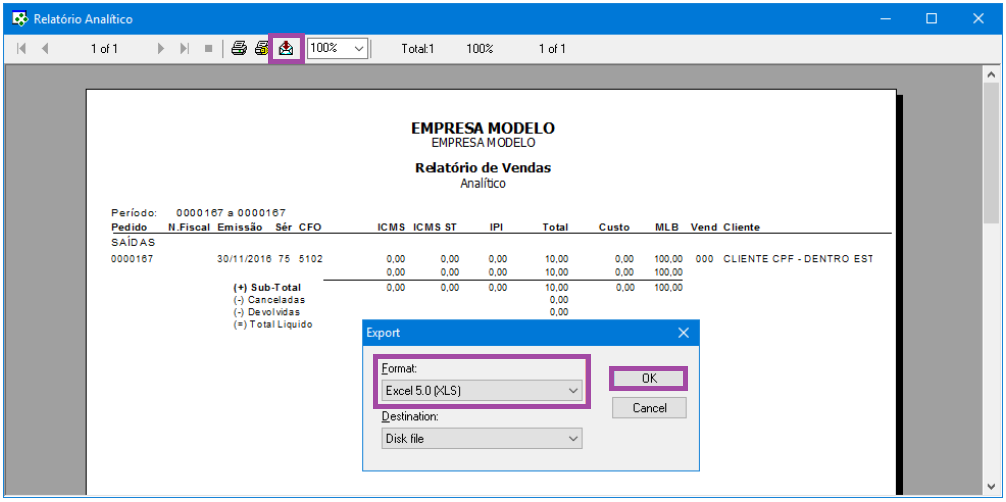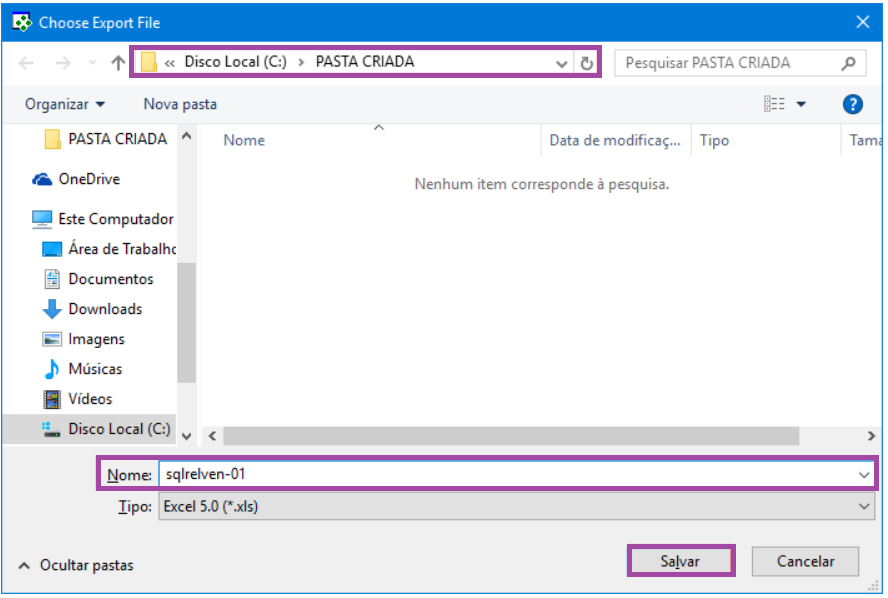E1425-Como exportar relatório em Excel com o mesmo formato do sistema
E1425-Como exportar relatório em Excel com o mesmo formato do sistema
Sumário
Sistema: GFC Small
Contexto: Este artigo contém as instruções sobre como habilitar a opção Excel 5.0 para que seja apresentado o relatório conforme visualizado no sistema.
Informações adicionais: Não se aplica.
Resolução
2- Para exportar o relatório para Excel utilizando o mesmo formato apresentado no sistema é necessário utilizar a opção Excel 5.0.
Esta opção somente é apresentada após renomear o arquivo CRXF_XLS.
3- Localize este arquivo na pasta System32 (máquinas 32 bits) ou SysWOW64 (máquinas 64 bits) e renomeie.
Para maiores informações, acesse: E443-Como identificar a versão do Windows e o sistema operacional
Importante: Caso o relatório tenha Logotipo não será possível exportá-lo, o Crystal Reports não consegue efetuar a exportação de componentes gráficos (imagens) para o excel.

Em seguida selecione a opção Excel 5.0 na seção Format.